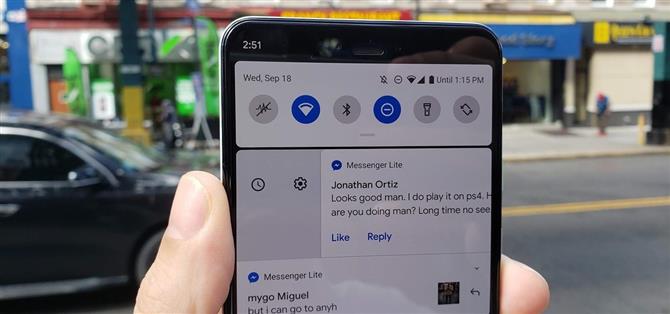Soy una notificación minimalista. Cuando recibo alertas, quiero tratarlas lo antes posible. Si no es el momento adecuado y quiero hacer referencia a la notificación más adelante, posponer siempre fue el mejor curso de acción. Pero en Android 10, Google se escondió durmiendo, así que aquí está cómo recuperarlo.
Cada iteración de Android parece venir con algún tipo de cambio en cómo funcionan las notificaciones y cómo interactúas con ellas. Android 10 no es una excepción, y algunas personas pueden estar decepcionadas de que la capacidad de posponer las notificaciones no esté activada de manera predeterminada. Sin embargo, no temas, puedes volver a encenderlo fácilmente y seguir posponiendo notificaciones cuando necesites un poco de retraso.
- No se pierda: Lista siempre actualizada de teléfonos que obtendrán Android 10
Paso 1: activa la función de repetición de notificaciones
Primero, abra la aplicación «Configuración» y toque «Aplicaciones y notificaciones». Aquí, toque el botón «Notificaciones». Desplácese hacia abajo y abra la sección avanzada tocando «Avanzado». A continuación, toque «Permitir posponer notificaciones».



Paso 2: posponga sus notificaciones
Posponer notificaciones ahora está habilitado. La próxima vez que reciba una notificación, si desliza su notificación hacia la derecha, verá un icono de reloj. Toque esto para posponer la notificación.
Cuando posponga una notificación, desaparecerá y volverá después del tiempo especificado. El tiempo predeterminado es una hora, pero puede cambiarlo a 15 minutos, 30 minutos o 2 horas si toca el texto «Pospuesto durante 1 hora» después de posponer.



- Obtenga Android How a través de Facebook, Twitter, Reddit, Pinterest o Flipboard
- Suscríbase a Android Cómo ‘boletín semanal solo para Android
- Suscríbase a los últimos videos de Android Cómo en YouTube
Imagen de portada y capturas de pantalla de Spencer Depas / Android How